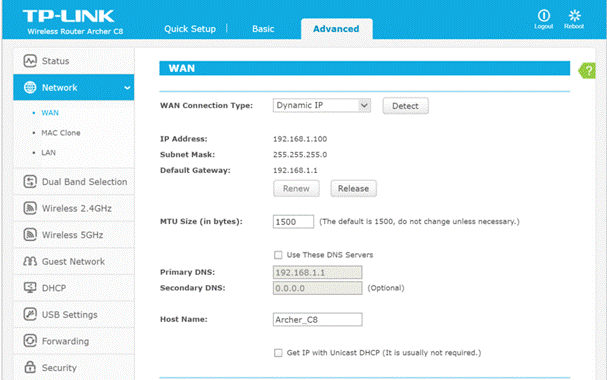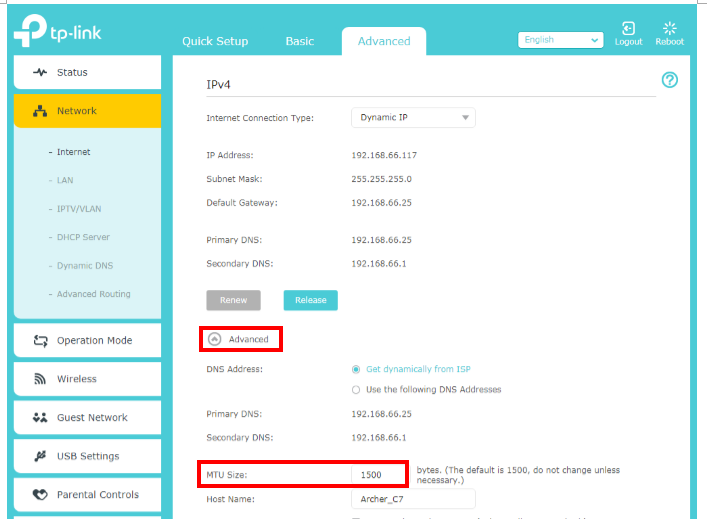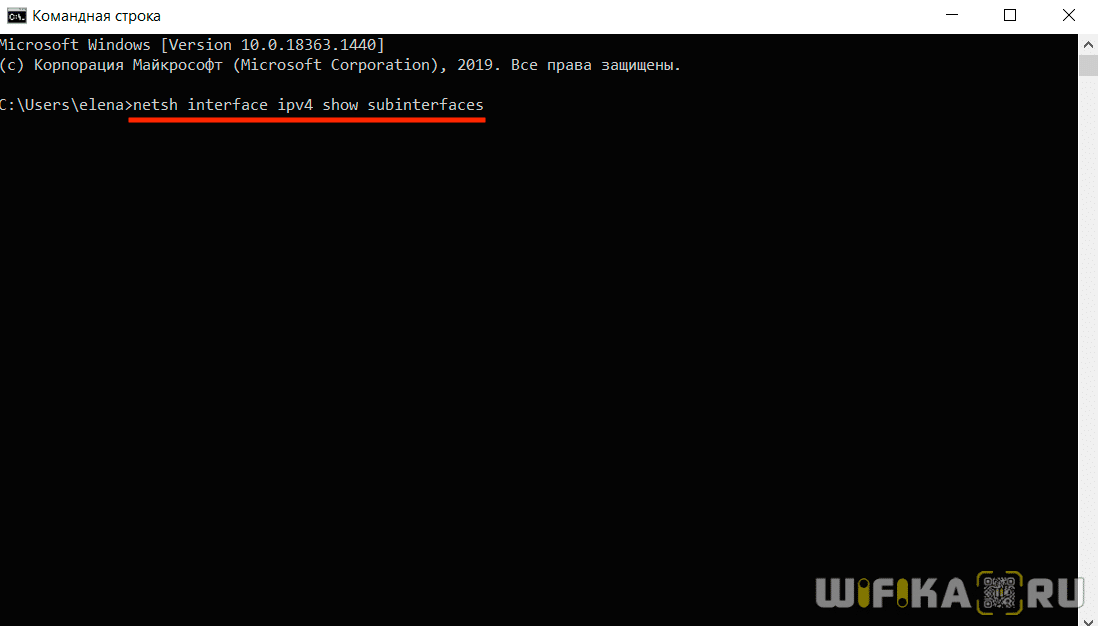Что такое MTU: MTU (Maximum Transmission unit) – максимальный размер одного пакета в байтах, который может быть передан без фрагментации. Наибольший разрешённый размер MTU по сети Ethernet и используемый большинством провайдеров – 1500 байтов. Это означает, что максимальный размер передаваемого пакета данных может быть 1500 байтов.
Что такое фрагментация: Фрагментация – это разбиение очень больших пакетов для отправки по сети. Пакеты должны будут реконструироваться в конечной точке отправления после того, как все части будут получены. Это может вызвать задержки и проблемы со скоростью сети.
Основные проблемы с MTU: Если у вас большие задержки, лаги, проблемы со скоростью, это может быть вызвано параметром MTU. Если параметр MTU у вашего роутера выше, чем поддерживает сеть провайдера, то пакеты будут фрагментированы. Что вызовет дополнительную нагрузку на ваши устройства и сеть. Это может повлиять на скорость и стабильность соединения.
Исправление проблем с MTU: Первым делом уточните у вашего провайдера требуемый размер параметра MTU. Настройте его непосредственно на роутере, чтобы не пришлось меня эту настройку на каждом вашем устройстве.
Пример: Ваш провайдер предоставляет доступ интернета с параметром MTU 1472 байта. На роутере размер MTU – 1500 байта. Все устройства, выходящие в сеть через роутер, будут отправлять пакеты размером 1500 байта. Сеть провайдера не сможет их обработать, поэтому они будут фрагментированны. Как мы уже поняли, это может выдать существенное замедление скорости работы сети.
Настройка параметра MTU на роутерах TP-Link:
Шаг 1. Войдите в веб-интерфейс вашего роутера набрав в адресной строке браузера адрес tplinkwifi.net, или 192.168.0.1, или 192.168.1.1.
Если войти по указанным адресам не получилось, воспользуйтесь инструкцией: Как войти в веб-интерфейс беспроводного маршрутизатора TP-Link?
Шаг 2. В зависимости от интерфейса:
Зелёный интерфейс на примере TL-WR740N
Открываете раздел Сеть – WAN, в центральном блоке страницы отобразится размер MTU (Для некоторых типов подключения необходимо будет нажать кнопку Дополнительно).
Бирюзовый интерфейс на примере Archer TL-WR841N (V14)
Открываете раздел Сеть – WAN, в центральном блоке страницы отобразится размер MTU (Для некоторых типов подключения необходимо будет нажать кнопку Дополнительно).
Бирюзовый интерфейс на примере Archer C6
Открываете раздел Дополнительные настройки — Сеть – Интернет, в центральном блоке страницы отобразится размер MTU
Бирюзовый интерфейс на примере Archer C54
Открываете раздел Дополнительные настройки – Сеть – Интернет, строчка Размер MTU
Примечание: Для изменения настроек роутер нужно перезагрузить.
VPN: VPN могут иметь свои настройки. Если вы подключаетесь и авторизуетесь к VPN серверу, но сеть работает не корректно, обратитесь к администратору VPN и уточните у них параметр MTU. Измените его по инструкции выше.
Примечание: Для изменения настроек роутер нужно перезагрузить.
VPN: VPN могут иметь свои настройки. Если вы подключаетесь и авторизуетесь к VPN серверу, но сеть работает не корректно, обратитесь к администратору VPN и уточните у них параметр MTU. Измените его по инструкции выше.
Был ли этот FAQ полезен?
Ваш отзыв поможет нам улучшить работу сайта.
Что вам не понравилось в этой статье?
- Недоволен продуктом
- Слишком сложно
- Неверный заголовок
- Не относится к моей проблеме
- Слишком туманное объяснение
- Другое
Как мы можем это улучшить?
Спасибо
Спасибо за обращение
Нажмите здесь, чтобы связаться с технической поддержкой TP-Link.
What is an MTU: MTU or Maximum Transmission unit, is the largest size packet that can be delivered in bytes without fragmentation. The largest size allowed over Ethernet and most of internet service providers is 1500 bytes. This means the maximum size a data packet can transmit is 1500 bytes.
What is Fragmentation: Fragmentation is the deconstruction of a packet too large to send through a network connection. The packet must then be reconstructed at the endpoint of the data transfer once all parts are received. This can contribute to network lag and speed issues.
Troubleshooting MTU issues: If you are experiencing increased network lag and speed issues, you may have an MTU issue. If your MTU is set higher than what your network can handle, packets will be fragmented. This demands additional work from your device and network, thus decreasing your network’s speed and stability.
Correcting a MTU issue: The First step in correcting a possible MTU issue is to contact your ISP (Internet service provider). Ask them what their MTU is set to. This way you can adjust your router to the same settings. Adjusting the router’s MTU is the best solution because it avoids the need to adjust individual devices.
Example: Your ISP states your internet access MTU is set to 1472. Your Router is however set to 1500 (default). Your network devices are sending packets at 1500 bytes when your network can only handle 1472 bytes. This causes packets to be fragmented, creating a significant slowdown to your network as a result.
Adjust the MTU settings in your TP-Link Router:
Step 1:
Log into your router via URL or IP (tplinkwifi.net or 192.168.0.1/192.168.1.1/192.168.0.254). The username and password will be admin.
Step 2: (depending on your GUI interface) Click on Network >WAN > MTU.
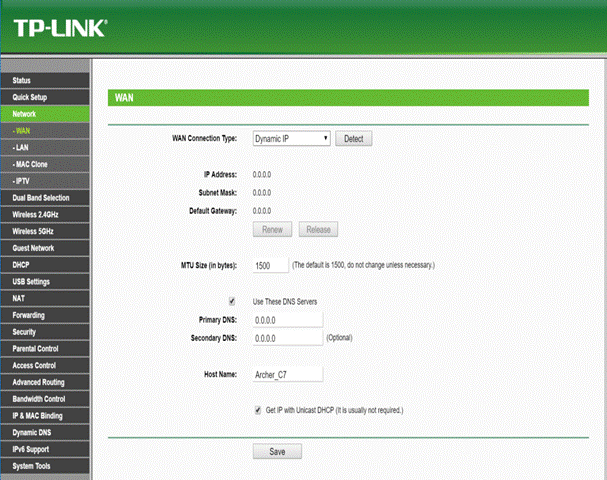
Or Advanced > Network > WAN > MTU
New Logo:
Click Advanced > Network > Internet, then click Advanced button, and you can see and change MTU.
NOTE: Power cycle/reboot your router for the changes to take effect.
VPN: VPNs (Virtual Private Networks) can (and most of the time do) have their own settings interface. If you can connect and authenticate but applications stall, timeout, or fail to load, your MTU may be incorrect. In this case, you will need to refer to your VPN admin for their MTU settings. Once obtained, you can adjust your Router with the steps above.
Is this faq useful?
Your feedback helps improve this site.
What’s your concern with this article?
- Dissatisfied with product
- Too Complicated
- Confusing Title
- Does not apply to me
- Too Vague
- Other
We’d love to get your feedback, please let us know how we can improve this content.
Thank you
We appreciate your feedback.
Click here to contact TP-Link technical support.
На чтение 5 мин Просмотров 9к. Опубликовано
Обновлено
При настройке wifi многие новички а даже опытные пользователи сталкиваются с массой новых непонятных терминов. Одним из таких является размер MTU в роутере — давайте узнаем, что это такое и какое значение нужно ставить при подключении маршрутизатора к интернету.
Что такое MTU?
MTU — это сокращенное английское понятие Maximum Transmission Unit, что переводится как максимальное значение размера пакета данных, которые устройство получает или принимает внутри локальной сети wifi или через интернет.
Размер MTU выставляется по умолчанию в настройках роутера. Работает это следующим образом — весь объем информации, которую, например, компьютер или ноутбук передает на смартфон или телевизор, отправляется не единоразово целиком, а делится на равнозначные пакеты, то есть фрагментируется. После чего принимающее устройство объединяет их обратно. Величина этих пакетов — как раз и есть MTU. Она измеряется в байтах.
Из чего складывается размер MTU?
Весь пакет в целом также делится на составные части. Это:
- MSS (Maximum Segment Size) — величина может настраиваться
- Заголовок IP — 20 байт
- Заголовок ICMP — 8 байт
В итоге общий размер MTU в байтах равен 20 + 8 + размер основного пакета, который можно менять в настройках роутера. Для чего, спросите вы? Дело в том, что по умолчанию каждый маршрутизатор автоматически устанавливает определенную величину блока MTU. И она не всегда оптимальна. И в том случае, если значение выставлено некорректно, могут наблюдаться существенные проблемы в работе интернета. Например, будут плохо загружаться определенные сайты или просадки в скорости при воспроизведении видео. При этому, чем меньше значение MTU, тем больше будет пакетов, и тем дольше они будут обрабатываться.
Это означает, что лучше всего выставлять значение MTU максимальное, которое допустимо для вашего провайдера
Какое значение MTU выставить на роутере?
Вот мы и подошли вплотную к вопросу, как определить оптимальное значение MTU в вашей конкретной ситуации. Для проверки мы будет использовать командную строку Windows на компьютере или ноутбуке.
Открываем меню поиска и набираем «cmd»
Первым делом я бы рекомендовал проверить текущие настройки. Для этого вводим команду
netsh interface ipv4 show subinterfaces
Нажимаем клавишу «Enter» и видим в столбце «MTU» текущую величину пакета. У меня она стандартна для WiFi и равна «1500». Из них 20 — это заголовок IP, 8 — ICMP, и 1472 — размер блока самих данных. У вас же может быть произвольное значение от 1400 в зависимости от настроек конкретного провайдера, если вы проверяете с компьютера, подключенного к интернету по кабелю.
Для того, чтобы определить, какое MTU является максимальным в вашей сети, необходимо «пропинговать» различные значения до того момента, пока система не выдаст сообщение о необходимости дополнительной фрагментации (деления) текущего пакета.
Например, я знаю, что у меня максимальное MTU 1472 байт. Но проверим, какой ответ будет от удаленного сервера wifika.ru, если попробовать протолкнуть 1700 байт. Для этого вводим команду
ping -f -l 1700 wifika.ru
Получаем следующий ответ:
- «Требуется фрагментация пакета, но установлен запрещающий флаг»
- «100% потерь»
- «отправлено — 4, получено — 0, потеряно — 4»
Если же задать 1471 байт, то пакеты должны быть отправлены и получены. Проверяем:
ping -f -l 1471 wifika.ru
Результат:
- Время передачи пакета
- «0% потерь»
- «отправлено — 4, получено — 4, потеряно — 0»
То есть вся информация была успешно передана. То же самое будет, если указать «1472», а вот «1473» уже проходить не будет. То есть для моей сети максимальное и оно же оптимальное значение MTU — это 1472 + 20 + 8 = 1500. Его и необходимо указать в настройках роутера, если автоматически в нем выставлено что-то иное.
Также стоит обратить внимание, что размер MTU также зависит от типа подключения к интернету. По умолчанию они следующие:
- Динамический или Статический IP – максимально допустимо 1500 байт
- PPPoE – 1420 байт
- L2TP или PPTP – 1460 байт
Величина MTU на роутере
После того, как вы проверили максимальную величину для своего подключения, необходимо установить его на роутере.
TP-Link
Для ручной установки MTU на моделях TP-Link необходимо зайти через браузер в панель управления и открыть меню «Дополнительные настройки — Сеть — Интернет». И раскрыть блок «Дополнительные»
В старой версии администраторского раздела этот параметр находится в основном пункте «WAN»
Asus
Для указания MTU на Asus открываем рубрику «Интернет» в новой версии прошивки
Для старых роутеров нужно открыть настройки «WAN»
Keenetic
В маршрутизаторах Keenetic задать собственную величину MTU можно в меню «Проводной интернет»
Необходимый параметр находится в блоке «Проводные подключения»
D-Link
Для выбора параметров MTU на роутерах D-Link открываем «Сеть — WAN» и выбираем свое подключение к интернету
Tenda
У маршрутизаторов Tenda данная конфигурация расположена в «Системных настройках — WAN»
Mercusys
Чтобы найти MTU в панели Mercusys, надо открыть меню «Расширенные настройки» и пройти в пункт «WAN»
Здесь даже отдельно привлечено внимание к тому, что без надобности менять значение по умолчанию в 1500 не нужно
Netis
В Netis жмем на кнопку «Advanced»
Далее открываем меню «Сеть — WAN» и далее на кнопку «Расширенные»
Upvel
Установка значения MTU на роутерах Upvel производится в рубрике «Интерфейс WAN»
Видео
Актуальные предложения:

Задать вопрос
- 10 лет занимается подключением и настройкой беспроводных систем
- Выпускник образовательного центра при МГТУ им. Баумана по специальностям «Сетевые операционные системы Wi-Fi», «Техническое обслуживание компьютеров», «IP-видеонаблюдение»
- Автор видеокурса «Все секреты Wi-Fi»
MTU (Maximum Transmission Unit) — это параметр, который указывает на максимальный размер данных, которые могут быть переданы по сети без фрагментации. Если MTU на роутере TP-Link неправильно настроен, это может приводить к снижению скорости Интернета, задержкам и потерям пакетов.
Причиной проблем с MTU может быть несовместимость размеров MTU на вашем роутере TP-Link и устройстве вашего интернет-провайдера. Это особенно актуально для широкополосных сетей, таких как ADSL или кабельный интернет. Неправильно настроенный MTU может вызывать переотправку пакетов и замедление скорости передачи данных.
Чтобы исправить проблемы с MTU на роутере TP-Link, необходимо установить оптимальный параметр MTU. Оптимальное значение MTU можно вычислить, выполнив ряд тестов и анализируя результаты. Обычно MTU на роутере TP-Link можно настроить в разделе «Настройки сети» или «Настройки WAN». Введите найденное оптимальное значение MTU и сохраните настройки.
Важно помнить, что изменение MTU может повлиять на стабильность и совместимость вашей сети. Перед изменением MTU рекомендуется создать резервные копии настроек роутера и иметь возможность откатиться к предыдущим настройкам, если что-то пойдет не так.
После изменения значения MTU на роутере TP-Link рекомендуется перезагрузить роутер и проверить скорость Интернета. Если проблемы с скоростью персистентны, вам может потребоваться связаться с вашим интернет-провайдером и запросить рекомендации по настройке MTU для их сети.
Настройка MTU на роутере TP-Link для устранения проблем с Интернет-скоростью
Для начала необходимо получить доступ к веб-интерфейсу роутера TP-Link. Введите IP-адрес роутера в адресную строку браузера и введите логин и пароль для входа.
1. В меню роутера найдите раздел Network или Интернет, в зависимости от модели.
2. Внутри раздела Network найдите подраздел WAN или DSL.
3. Найдите поле с настройками MTU и выберите «Manual» или «Вручную».
4. Введите значение MTU, которое соответствует вашей сети. Рекомендуемое значение для большинства сетей составляет 1492 байта.
5. Нажмите кнопку «Save» или «Применить», чтобы сохранить настройки.
6. Перезагрузите роутер, чтобы изменения вступили в силу. Обычно это можно сделать в разделе System или Система, выбрав соответствующую опцию.
После перезагрузки роутера проблемы с Интернет-скоростью могут быть устранены. Если проблема остается, попробуйте изменить значение MTU и повторить процедуру. Также рекомендуется обратиться к провайдеру Интернет-услуг для получения рекомендаций по настройке MTU для вашей сети.
Что такое MTU и как оно влияет на скорость Интернета?
При передаче данных по сети пакеты разбиваются на фрагменты меньшего размера, чтобы уложиться в MTU. Если размер пакета превышает MTU на каком-либо участке сети, то пакет будет разбит на фрагменты и собран на другом конце соединения. Это приводит к потере времени на обработку фрагментации и может снижать скорость передачи данных.
Настройка MTU на роутере TP-Link позволяет оптимизировать процесс передачи данных и повысить скорость Интернета. Рекомендуется настроить MTU, чтобы он соответствовал MTU, используемому вашим провайдером Интернета. Некорректная настройка MTU может вызывать проблемы с подключением к Интернету, такие как потеря пакетов и снижение скорости.
Для роутеров TP-Link настройка MTU осуществляется в разделе настроек WAN. Обычно провайдеры Интернета рекомендуют использовать MTU 1500, но для определенных типов подключений или сетей может потребоваться другое значение. Не рекомендуется устанавливать MTU больше или меньше рекомендуемого значения без предварительной консультации с провайдером Интернета.
Если вы столкнулись с проблемами с скоростью Интернета, проблемой подключения или другими сетевыми проблемами, настройка MTU на роутере может помочь устранить эти проблемы и улучшить качество вашего подключения к Интернету.
На чтение 8 мин Просмотров 10.8к.
Кристина Горбунова
Высшее образование по специальности “Информационные системы”. В сфере более 7 лет, занимается разработкой сайтов на WordPress и Tilda.
Задать вопрос
При подключении к интернету у новичков часто возникает вопрос, что такое MTU в настройках роутера и как изменить этот параметр. Мы расскажем, как определить оптимальное значение этой характеристики и когда не стоит изменять максимальный размер полезного блока данных в пакете.
Содержание
- Что такое MTU и из чего складывается параметр
- Определяем оптимальное значение
- Установка MTU в роутере
- ASUS
- TP-Link
- D-Link
- Zyxel
- Keenetic
- Netis
- Tenda
- Upvel
- Mercusys
- Настройка на компьютере
- Что будет, если установить некорректное значение
Что такое MTU и из чего складывается параметр
В интернете информация передается в виде небольших пакетов данных. Каждый блок содержит служебную информацию – заголовок (header). Он нужен для определения типа пересылаемых данных, количества отправляемых пакетов и т. д. Величина передаваемого блока данных ограничена конкретным количеством байт.
Maximum transmission unit (MTU) – максимальное количество байт, которое сможет передать роутер без фрагментации. Чем больше этот параметр, тем выше скорость интернета. Для интерфейса Ethernet типовое значение этой характеристики – 1500. Реальная величина параметра MTU чуть меньше в пределах 1460-1480 байт.
Пример работы MTU. Роутеру нужно передать файл размером 9000 байт. Величина МТУ – 1470. Устройства фрагментирует передаваемую информацию на 7 частей – 6 фрагментов величиной 1470 байт и 1 фрагмент 180 байт.
Многие модели роутеров определяют МТУ самостоятельно при подключении к ПК и сети, но не всегда автоматически установленная величина совпадает с параметрами интернета.
За счет правильно настроенного значения МТУ можно:
- увеличить канал передачи, чтобы к нему одновременно смогли подключаться разные сетевые службы, приложения;
- сократить количество поврежденных пакетов при передаче данных;
- снизить нагрузку на канал передачи и увеличить скорость интернета.
Внимание! К изменению МТУ приступайте только при наличии проблем с интернетом или какими-то сетевыми службами. Если скорость соединения нормальная и сайты грузятся без проблем, лучше этот параметр не менять.
Современные ОС автоматически вычисляют оптимальное значение максимального размера блока данных или берут его из настроек роутера. Пользователи могут настроить МТУ самостоятельно с помощью командной строки.
Определяем оптимальное значение
Самый простой путь поиска оптимальной величины МТУ – узнать у провайдера. Большинство компаний предоставляют клиентам все настройки сети (VPI, VCI, имя IP-сервера). Если такой информации провайдер не предоставил, определить параметр можно самостоятельно.
Найти оптимальное значение MTU можно при помощи команды ping. Пропинговать можно любой ресурс.
Для этого отройте командную строку и введите команду:
ping -f -l 1300 yandex.ru
Для открытия командной строки нажмите Win+R. В появившемся окне введите cmd, а затем нажмите на Enter. Откроется консоль с черным экраном. Это и есть командная строка.
В введенной команде 1300 – размер пакета в байтах. Далее увеличивайте его, пока в командной строке не появится ошибка «Требуется фрагментация пакета, но установлен запрещающий флаг». Значение пакета, предшествующее появлению сообщения, равно максимальному количеству передаваемой информации.
Для нашего соединения этот параметр составляет 1432 байта. Если установить значение 1433, то появится ошибка. 1432 – это максимальна величина данных, передаваемая без заголовков (maximum segment size или MSS).
Для того, чтобы узнать размер MTU в байтах, прибавьте 28 к максимальному размеру пакета. В нашем случае это 1460 (1432+28). Это значение и нужно выставить в МТУ роутера.
Установка MTU в роутере
Сменить стандартное значение MTU можно в настройках роутерах. Для этого введите DNS или IP адрес устройства в адресную строку браузера. Он обычно указан на нижней части корпуса.
Самые популярные адреса:
- 192.168.0.1;
- 192.168.1.1.
Еще один способ определения адреса – ввести в командную строку ipconfig.
IP роутера 192.168.1.1. После того как узнали адрес для входа, вводим его в адресной строке браузера. Следующим шагом нужно будет ввести логин и пароль администратора. По умолчанию это «admin» в оба поля.
Далее процесс настройки зависит от модели используемого устройства.
ASUS
Откройте вкладку «Дополнительные настройки» и найдите там раздел «Интернет» или «Wan».
TP-Link
В старой прошивке роутеров откройте раздел «Сеть». В нижней части страницы вкладки WAN будет указан размер МТУ. Для замены просто введите новое значение и нажмите на кнопку «Сохранить».
В новых роутерах нужно перейти в раздел «Дополнительные настройки», открыть вкладку «Сеть» и открыть пункт «Интернет». В блоке «Дополнительные настройки» будет указан параметр MTU в роутере. После изменения параметров нажмите на кнопку «Сохранить». Новые настройки вступят в силу после перезагрузки роутера.
D-Link
Для настройки максимального размера блока данных откройте раздел «Сеть» подпункт «WAN». Выберите используемое подключение к интернету.
В появившемся списке настроек найдите пункт «MTU».
Zyxel
- Откройте раздел «Интернет» и откройте вкладку «Подключения». Выберите активное подключение или создайте новое.
- Найдите параметр «Размер MTU». Введите свое значение.
- Нажмите на кнопку «Применить» для сохранения параметров.
Keenetic
Чтобы изменить параметр MTU:
- В разделе «Интернет» откройте вкладку «Проводной».
- Найдите блок «Аутентификация у провайдера (PPPoE / PPTP / L2TP)» или «Параметры IP и DNS».
- Откройте дополнительные настройки. Найдите пункт «Размер MTU».
Netis
Нажмите на кнопку Advanced.
Откройте меню «Сеть». Выберите подпункт «Wan».
Чтобы поставить значение MTU в роутере Netis, откройте расширенные настройки WAN-соединения.
Tenda
Откройте раздел «Системные настройки». Найдите там пункт «Настройки WAN».
В открывшемся окне на первой строчке находится «Максимальный размер передаваемых пакетов». Его нужно уменьшить или увеличить.
В роутерах Tenda с обновленной прошивкой нужные настройки расположены в разделе «Administration».
Upvel
Откройте раздел «Настройки», выберите там «Интерфейс WAN».
Mercusys
Откройте меню «Расширенные настройки», перейдите в пункт «Настройки WAN».
Настройка на компьютере
Поменять MTU в Windows 7, 10 можно за несколько минут.
Пошагово процесс выглядит так:
- Определите текущую величину МТУ. Запустите командную строку. Введите команду «netsh interface ipv4 show subinterfaces». На экране появится таблица, в которой видно, что значение параметра 1500.
- Установите новое значение максимального размера передаваемых пакетов. Для этого введите команду «netsh interface ipv4 set subinterface “Ethernet” mtu=1300 store=persistent», где 1300 – новая величина передаваемого блока данных.
- Проверить ввод новых настроек. Необходимо снова ввести команду «netsh interface ipv4 show subinterfaces». Проверка считается успешной, если значение изменилось на 1300. Если значение осталось прежним, то снова введите команду из пункта 2.
После сохранения этих настроек с компьютера будут отправляться пакеты, максимальный размер которых ограничен на IP-уровне 1300 байтами. Но на MAC-уровне их величина будет равна 1314 байт. Отправка пакетов данных большего размера осуществляться не будет.
В ОС семейства Linux тоже можно изменить МТУ. Для этого запустите консоль комбинацией Ctrl+Alt+F1.
Дальнейший порядок действий:
- Определите величину МТУ с помощью команды ip link.
- Установите новое значение максимального передаваемого блока данных с помощью команды «ip link set dev eth0 mtu 1200», где 1200 – нужный размер МТУ.
С помощью команды происходит временная замена значения максимальной величины передаваемых пакетов на 1200. После перезагрузки восстановится значение по умолчанию. Для того, чтобы сделать новую величину постоянной, отредактируйте файл /etc/network/interfaces. К описанию нужного интерфейса (eth0) добавьте отдельной строкой mtu 1200.
После сохранения настроек выполните команду ifdown $eth0 && ifup $eth0, где eth0 – наименование интерфейса.
Что будет, если установить некорректное значение
Если на маршрутизаторе поменять значение МТУ на некорректное, возникнут проблемы с интернетом. При маленьком размере пакетов во время загрузки некоторых сайтов будут появляться ошибки, увеличится пинг. Установить значение МТУ больше стандартного не позволит прошивка роутера. Ограничение на максимальный размер пакета данных есть во всех современных модемах и маршрутизаторах.
Если пользователь все-таки сможет установить большой размер параметра, интернет работать не будет.